Notes Plus是一款免费的手机笔记软件,这款软件集录音、文字键入、文本框、手写输入、PDF 批注、网盘同步等众多功能于一身,可以帮助许多人实现真正意义的无纸化记录。
功能特色:
犀利的油墨效果、防手掌误触和特写手写模式可以实现精细书写,为您带来卓越的手写体验。
将手写转换成文本。支持 52 种语言。
键入文本。
背景音效录制。
自动形状检测。
从照片库插入图片或通过相机拍照直接插入。
导入 PDF 和 DOC 文件进行批注。
将记事本文件导出为 PDF 或图片格式到 Dropbox、Google Drive、Evernote、电子邮件和其他应用程序中。
拥有内置浏览器可以实现快速预览。
自动备份到 Dropbox。
多层级文件夹管理。
支持左利手用户。
支持 Wacom、Adonit 和 Pencil styli。
支持 VGA 输出演示。
软件评测:
媲美纸笔的书写体验
Notes Plus 与知名笔记应用 Upad 和 Notability 齐名,书写体验跟这二者相较,过之而无不及。
基于平板的尺寸优势,大多数平板笔记类 app 都将手写输入作为标配,而 Notes Plus 更是将这点做到了极致。
Notes Plus 提供「钢笔」和「涂色笔」两种基本书写工具,而「钢笔」工具是书写功能的核心。
得益于优秀的文字渲染,Notes Plus 能书写出和真实钢笔一样犀利的油墨字迹,快则细长隽秀,慢则粗重沉稳,起落顿挫感明显,很大程度上还原了纸笔输入的效果。

光有字迹效果,尚不能满足排版需求,Notes Plus 还提供了丰富的文字样式调节选项。
你可以自由调整字迹颜色、粗细、笔的类型、湿度等参数,还可以设置填充效果和样式管理。

纸笔书写中遇到错字,往往需要来回涂抹标记错误,Notes Plus 贴心地加入了这个模拟功能:遇到书写错误时,直接在错字上来回涂抹,就能将错字删去。
也可以圈出错字区域,点击「√」,就能对该区域的内容进行大小、样式等调节与删除。
「钢笔」工具还能自动识别形状:用它画出一条直线、一个圆或多边形,点击「√」就能自动替换为完美的图形,识别精度可在设置中进行调节。

在平板中手写输入时,需要考虑误触的问题,对此 Notes Plus 提供了以下 3 种手写输入模式:
手写笔模式:最接近纸笔书写体验,禁止多点触控,无法缩放,需要电容笔支持。
双指缩放模式:支持手势缩放与拖动,防误触区域激活,适合精细输入。
特写手写模式:激活特定放大框,放大框自动位移,适合快速输入。

三种模式灵活搭配,能充分满足从快速输入到精确输入的不同场景需求。
中规中矩的文字键入
Notes Plus 确实将手写体验做到了极致,但同时也暴露了文字键入的短板。
Notes Plus 的文本输入不像 Notability 一样,能快速定位光标到某一行。它只能逐行回车向下爬,并且每次点击「文本输入」工具都会定位回上一次输入的最后一行,不能另行开始。
当改变文本的文字样式时,整段文字都会跟着改变,无法精确应用样式。这使得其文本输入自由度受到很大局限。
所幸的是, Notes Plus 提供了手写转换为文字的功能,它能将手写笔迹识别为文本,并且支持多国语言。
此功能与手写输入相得益彰,堪称丑字拯救神器,也可以看作是对文本输入短板的一种弥补。

总体来说,Notes Plus 主要倾向于打磨手写输入,文本输入就显得中规中矩了。
这可能是基于 iPad 尺寸而作出的倾斜,但对于习惯文本键入的人来说,仍可以在 iPad 设置中打开「拆分键盘」以提升打字效率。
完善的 PDF 批注
除了手写输入与文字键入,Notes Plus 还支持完善的 PDF 批注,这对日常笔记意义非凡。
举个例子,学生可以在开学初将教材和老师的 PPT 下载转换为 PDF,再导入到 Notes Plus 中,这样不仅节省了书费,还提升了随堂笔记的效率,避免了纸笔笔记只是在抄 PPT 的尴尬。
而搭配用好「钢笔」、「涂色笔」、「文本框」等功能,能让笔记做得优雅美观。

「文本框」工具类似便利贴,可以在文档任意一个地方添加文字占位符,是 PDF 批注的主力工具之一,以下提供几点使用小贴士:
在「改变文本框」选项中,将「背景颜色」和「边框颜色」打开,能让文本框更加优雅显眼。
建议打开「双指单击进文本框」,它能实现在无需切换工具的情况下,精确添加文本框,便捷高效。
值得一提的是,Notes Plus 还内置了浏览器,日常学习中遇到疑问时,从左边缘往右划即可切换到浏览器界面,无需跳出应用。




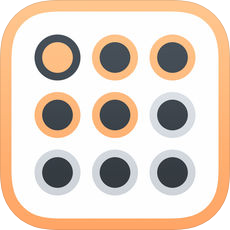

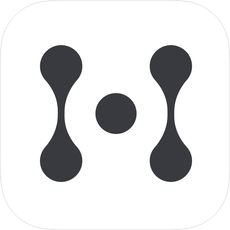
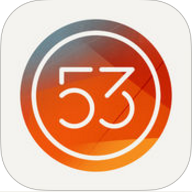

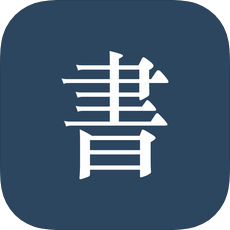

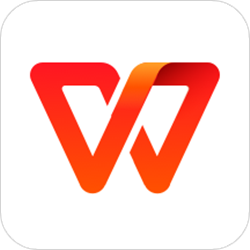
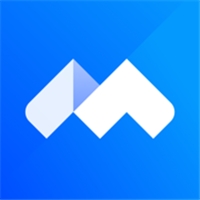









 大小: 111.7M
大小: 111.7M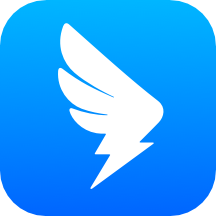
 大小: 394.8M
大小: 394.8M
 贝瓦儿歌(高清儿歌视频)7.6.1 官方iOS版
贝瓦儿歌(高清儿歌视频)7.6.1 官方iOS版 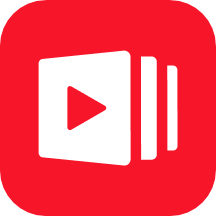 有道精品课ios6.6.6iphone版
有道精品课ios6.6.6iphone版 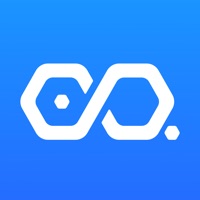 易企秀appv4.33.0 ios版
易企秀appv4.33.0 ios版  千牛 iphone版9.8.85官方版
千牛 iphone版9.8.85官方版  CAFS研究生v1.1.5 官方版
CAFS研究生v1.1.5 官方版  一起作业老师端v2.8.11官方IOS版
一起作业老师端v2.8.11官方IOS版 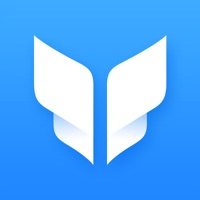 互动作业ipad版((互助文档)v5.12.2 官方版
互动作业ipad版((互助文档)v5.12.2 官方版  火花思维学生端v1.19.0 官方版
火花思维学生端v1.19.0 官方版  纳米盒ios版4.5 官方版
纳米盒ios版4.5 官方版  通达信V3.24 ios版
通达信V3.24 ios版 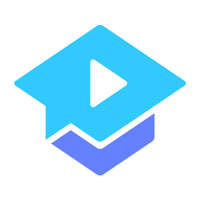 腾讯课堂ios版V6.0.1 官方版
腾讯课堂ios版V6.0.1 官方版  洋葱学园(原洋葱数学)苹果版v6.21.0 官方iOS版
洋葱学园(原洋葱数学)苹果版v6.21.0 官方iOS版 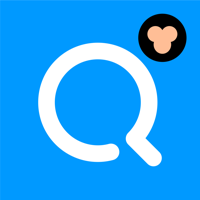 小猿搜题ipad版V9.15.0 ios版
小猿搜题ipad版V9.15.0 ios版  库可云车iOSV3.3.14 官方最新版
库可云车iOSV3.3.14 官方最新版  一起作业学生端v3.8.12官方IOS版
一起作业学生端v3.8.12官方IOS版  纷享逍客(移动企业办公平台)v7.4.5 官方IOS版
纷享逍客(移动企业办公平台)v7.4.5 官方IOS版  平安金管家v5.03.0 官方IOS版
平安金管家v5.03.0 官方IOS版 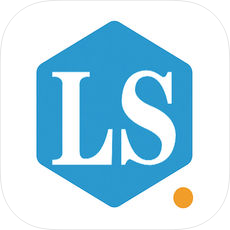 微商客源猎手v1.0.1 官方免费版
微商客源猎手v1.0.1 官方免费版  iphone版有道词典10.1.2正式版
iphone版有道词典10.1.2正式版  蓝基因执业护士资格考试题库2.3 ios版
蓝基因执业护士资格考试题库2.3 ios版